
vue-json-editor json编辑器
发布于2022-05-31 21:42 阅读(3541) 评论(0) 点赞(12) 收藏(3)
一、概述
现有一个vue项目,需要一个json编辑器,能够格式化json数据,同时也支持编辑功能。
vue-json-editor 插件就可以实现这个功能
二、vue-json-editor 使用
安装插件
npm install vue-json-editor --save使用
test.vue
- <template>
- <div style="width: 70%;margin-left: 30px;margin-top: 30px;">
- <vue-json-editor
- v-model="resultInfo"
- :showBtns="false"
- :mode="'code'"
-
- @json-change="onJsonChange"
- @json-save="onJsonSave"
- @has-error="onError"
- />
- <br>
- <el-button type="primary" @click="checkJson">确定</el-button>
- </div>
- </template>
-
- <script>
- // 导入模块
- import vueJsonEditor from 'vue-json-editor'
-
- export default {
- // 注册组件
- components: { vueJsonEditor },
- data() {
- return {
- hasJsonFlag:true, // json是否验证通过
- // json数据
- resultInfo: {
- 'employees': [
- {
- 'firstName': 'Bill',
- 'lastName': 'Gates'
- },
- {
- 'firstName': 'George',
- 'lastName': 'Bush'
- },
- {
- 'firstName': 'Thomas',
- 'lastName': 'Carter'
- }
- ]
- }
- }
- },
- mounted: function() {
- },
- methods: {
- onJsonChange (value) {
- // console.log('更改value:', value);
- // 实时保存
- this.onJsonSave(value)
- },
- onJsonSave (value) {
- // console.log('保存value:', value);
- this.resultInfo = value
- this.hasJsonFlag = true
- },
- onError(value) {
- // console.log("json错误了value:", value);
- this.hasJsonFlag = false
- },
- // 检查json
- checkJson(){
- if (this.hasJsonFlag == false){
- // console.log("json验证失败")
- // this.$message.error("json验证失败")
- alert("json验证失败")
- return false
- } else {
- // console.log("json验证成功")
- // this.$message.success("json验证成功")
- alert("json验证成功")
- return true
- }
- },
- }
- }
- </script>
-
- <style>
- </style>
插件参数说明:
- <vue-json-editor
- v-model="resultInfo" // 绑定数据resultInfo
- :showBtns="false" // 是否显示保存按钮
- :mode="'code'" // 默认编辑模式
- // 显示中文,默认英文
- @json-change="onJsonChange" // 数据改变事件
- @json-save="onJsonSave" // 数据保存事件
- @has-error="onError" // 数据错误事件
- />
相关说明:
resultInfo 默认绑定的变量,这个变量可以为空,编辑器会显示为{}
:showBtns 这里不显示保存按钮,为什么呢?原因有2个。1. 默认样式不好看。2. 只能当json数据正确,才能点击保存按钮,否则禁止点击。
json-change,json-save,has-error 这3个事件,是会实时触发的。
这里我额外加了一个检测方法,用来判断json数据是否正确。默认标记为true,当不正确时,会改变状态为false。
访问
点击确定,提示成功
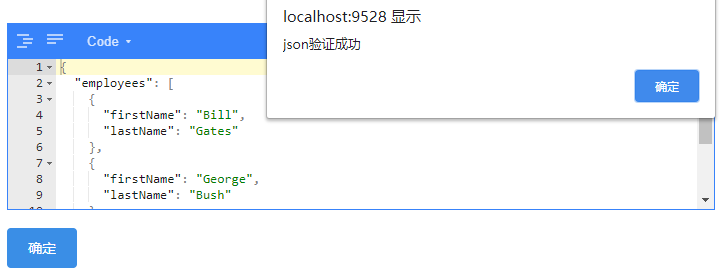
改为错误的,点击确定,会提示失败。
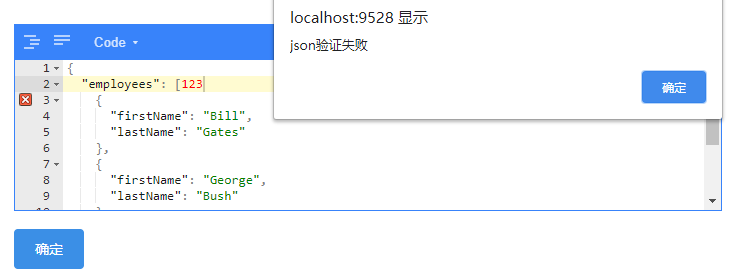
注意:这个json编辑会带有下来菜单,实际项目中,需要去除,比较用户误操作。
在实际使用中发现几个问题:
1. 输入中文时,传给后端的值不多
2. 输入大量json时,会有部分数据丢失。
因此,我们使用下面的编辑器bin-code-editor
三、bin-code-editor
安装模块
npm install bin-code-editor -d引入
在 main.js 中写入2行
- import CodeEditor from 'bin-code-editor';
- Vue.use(CodeEditor);
test.vue
- <template>
- <div style="width: 70%;margin-left: 30px;margin-top: 30px;">
- <b-code-editor v-model="jsonStr" :auto-format="true" :smart-indent="true" theme="dracula" :indent-unit="4" :line-wrap="false" ref="editor"></b-code-editor>
- <br>
- <el-button type="primary" @click="onSubumit">提交</el-button>
- </div>
- </template>
-
- <script>
- const jsonData =`{
- "employees": [{
- "firstName": "Bill",
- "lastName": "Gates"
- }, {
- "firstName": "George",
- "lastName": "Bush"
- }, {
- "firstName": "Thomas",
- "lastName": "Carter"
- }]
- }`
- export default {
- data() {
- return {
- jsonStr:jsonData
- }
- },
- methods: {
- // 检测json格式
- isJSON(str) {
- if (typeof str == 'string') {
- try {
- var obj=JSON.parse(str);
- if(typeof obj == 'object' && obj ){
- return true;
- }else{
- return false;
- }
-
- } catch(e) {
- return false;
- }
- }else if (typeof str == 'object' && str) {
- return true;
- }
- },
- onSubumit(){
- if (!this.isJSON(this.jsonStr)){
- this.$message.error(`json格式错误`)
- return false
- }
- this.$message.success('json格式正确')
- }
- }
- }
- </script>
-
- <style>
-
- </style>
访问测试页面,效果如下:
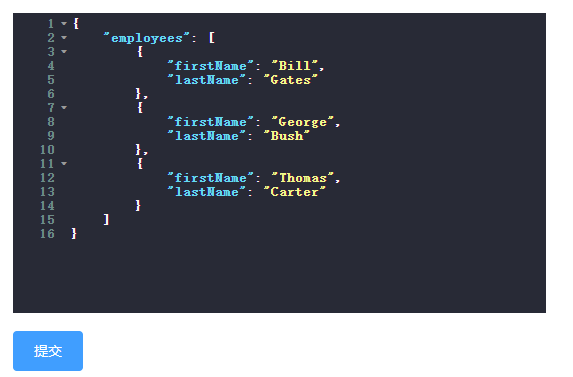
输入错误的值,点击执行,会有提示
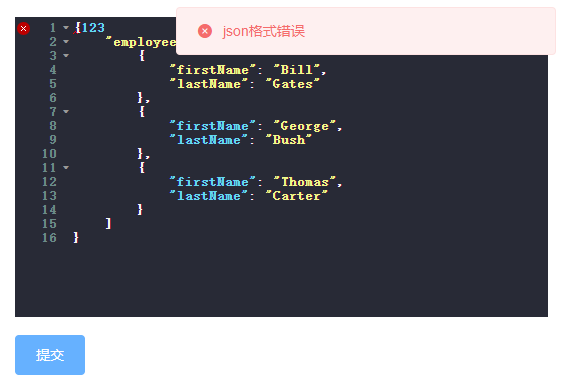
原文链接:https://blog.csdn.net/weixin_42232156/article/details/123014349
所属网站分类: 技术文章 > 博客
作者:听说你很拽
链接:http://www.qianduanheidong.com/blog/article/361088/e89b8cec0defa9e7d2de/
来源:前端黑洞网
任何形式的转载都请注明出处,如有侵权 一经发现 必将追究其法律责任
昵称:
评论内容:(最多支持255个字符)
---无人问津也好,技不如人也罢,你都要试着安静下来,去做自己该做的事,而不是让内心的烦躁、焦虑,坏掉你本来就不多的热情和定力